如何在Windows上安装WPS?
2024年7月21日
要在Windows上安装WPS Office,首先访问WPS官方网站下载安装包。下载完成后,双击安装文件启动安装向导,按照屏幕指示完成安装。安装过程中,你可以选择安装位置和需要安装的组件。完成后,启动WPS Office即可开始使用。

准备安装WPS Office
检查系统要求
- 操作系统兼容性:确保您的Windows操作系统满足WPS Office的最低系统要求。WPS Office通常支持从Windows XP到最新版本的Windows 10和Windows 11。
- 处理器和内存需求:查看您的计算机是否具有足够的处理能力和内存来运行WPS Office。至少需要1 GHz的处理器和512 MB的RAM,但更高规格将提供更流畅的体验。
- 硬盘空间:确认硬盘上至少有1 GB的可用空间来安装WPS Office。额外的空间可能需要为更新和用户数据预留。
下载安装文件
- 访问官方网站:前往WPS Office的官方网站(cn-wps.com)来下载最新的安装文件。这可以确保您获得的是经过验证的、没有恶意软件的官方版本。
- 选择正确的版本:WPS Office提供了多种版本,包括免费版和专业版。根据您的需要选择合适的版本下载。专业版可能提供更多高级功能和商业支持。
- 安全下载:确保在下载过程中保持网络连接稳定和安全。使用可靠的网络连接可以防止文件在下载过程中损坏,确保安装过程的顺利进行。
安装WPS Office的步骤
启动安装向导
- 运行安装文件:WPS Office下载完的安装文件后,找到文件所在位置,双击运行。这通常是一个以
.exe结尾的可执行文件。 - 授予权限:在启动安装之前,可能会弹出用户帐户控制(UAC)窗口,要求确认是否允许该程序对计算机进行更改。点击“是”以继续。
- 选择语言:安装向导启动后,首先选择安装界面的语言。选择适合您的语言后,点击“确定”或“继续”按钮。
选择安装选项
- 安装类型:向导将询问您选择“标准安装”还是“自定义安装”。标准安装将自动选择默认设置和安装位置,而自定义安装允许您选择安装位置并选择要安装的特定组件。
- 选择组件:如果选择了自定义安装,您可以选择安装WPS Office的哪些组件,如文字处理、表格、演示等,以及是否安装额外的字体包或模板。
- 安装路径:自定义安装还允许您选择安装软件的路径。点击“浏览”选择新的安装目录,或接受默认位置。确定后,点击“安装”开始安装过程。
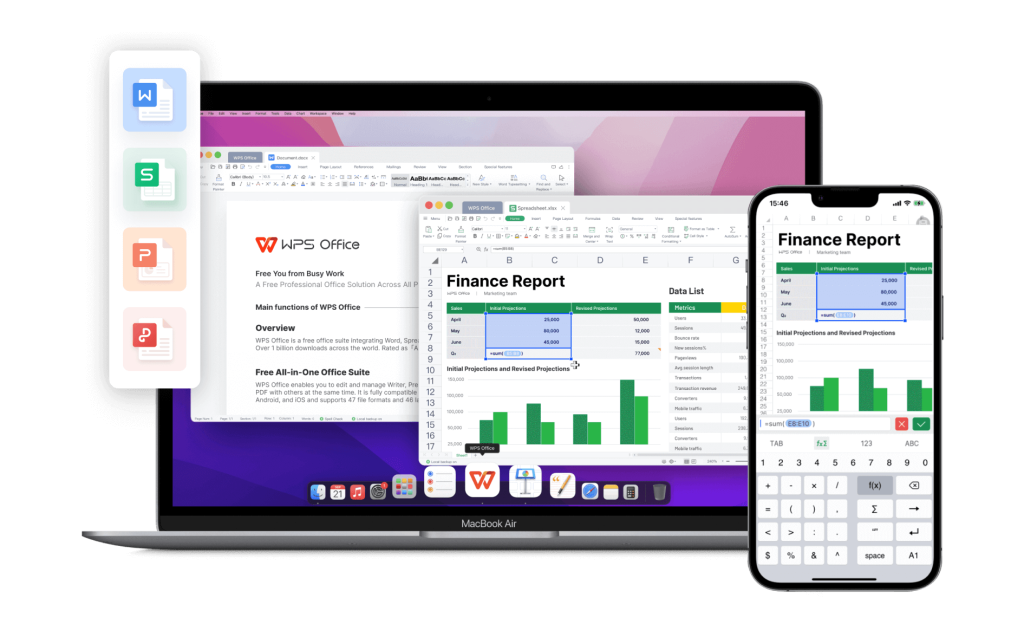
安装后的配置设置
配置WPS Office首选项
- 访问设置菜单:启动WPS Office后,点击界面右上角的“菜单”按钮,然后选择“设置”或“选项”来进入设置菜单。
- 调整界面和功能:在设置中,您可以调整用户界面的语言、主题、启动行为等。例如,可以选择启动时自动打开上次关闭时正在编辑的文档。
- 优化性能设置:在性能选项中,可以设置如何使用内存、如何处理大文件、启用或禁用自动保存和备份功能,以及其他可能影响应用性能的选项。
设置默认的文件格式
- 选择文件格式设置:在WPS Office的设置或选项菜单中,查找“保存”或“文件格式”设置。这里您可以设置文档的默认保存格式。
- 设置Word兼容格式:如果您经常与使用Microsoft Office的用户共享文件,可以将默认保存格式设置为DOCX或DOC,这确保文件与Microsoft Word兼容。
- 保存设置:选择您的默认格式后,确保点击“应用”或“保存”按钮来保存您的设置。这样,每次保存新文档时,都会自动使用所选的格式。
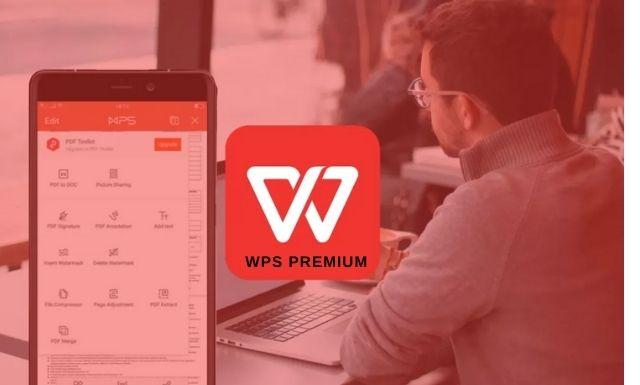
WPS Office安装中的常见问题
解决安装过程中的错误
- 检查安装文件完整性:如果在安装WPS Office时遇到错误,首先应确认下载的安装文件未损坏或不完整。可以尝试重新下载文件,确保从官方网站获取。
- 运行为管理员:某些安装错误可能由权限不足引起。尝试右键点击安装程序,选择“以管理员身份运行”,这可以提供必要的权限来避免权限相关的安装错误。
- 关闭防病毒软件:在安装期间,暂时禁用防病毒软件或防火墙,因为这些安全程序可能错误地阻止安装过程中的某些操作。安装完成后,记得重新启用安全软件。
兼容性问题的处理
- 更新操作系统:确保您的Windows操作系统是最新的,因为旧的操作系统版本可能不支持最新的WPS Office版本。通过Windows Update检查并安装最新的系统更新。
- 安装适当的系统组件:如果WPS Office提示缺少某些必需的系统组件,如.NET Framework或Visual C++库,您应当安装这些组件。通常,WPS安装程序会提供链接或直接引导您下载所需组件。
- 调整显示设置:如果安装后WPS Office运行异常,如显示问题或崩溃,检查并调整图形驱动程序和显示设置。确保图形驱动程序是最新的,并且屏幕分辨率设置符合WPS Office的推荐设置。

WPS Office与Microsoft Office的兼容性
文件格式的相互操作性
- 支持主流文件格式:WPS Office完全支持打开和保存Microsoft Office的文件格式,包括DOCX, XLSX, 和 PPTX。这确保了与Microsoft Office用户的高度互操作性。
- 保持格式一致性:当WPS Office打开Microsoft Office文档时,它努力保持原有格式不变,包括字体样式、布局和嵌入的媒体内容,从而减少转换过程中的格式偏差。
- 高级特性支持:虽然WPS Office支持大多数Microsoft Word、Excel和PowerPoint的基本和高级功能,但对于一些特定的高级功能,如宏脚本和某些专用插件,可能存在兼容性限制。
使用WPS编辑Office文件
- 编辑和保存:用户可以在WPS Office中自由编辑通过Microsoft Office创建的文件,并且可以选择保存为原始格式或转换为WPS自己的格式。这为用户提供了灵活的文件处理选项。
- 协作兼容:当使用WPS Office编辑由Microsoft Office用户创建的文件时,编辑内容会保存并在打开文件的Microsoft Office版本中正确显示,这对于保持跨平台协作的连续性至关重要。
- 共享和反馈:WPS Office允许用户在文档中添加评论和更改跟踪,这些都可以在Microsoft Office中无缝查看和继续编辑,确保了在文档审核和团队协作过程中的有效沟通。
WPS Office安装在Windows需要哪些系统要求?
WPS Office安装在Windows操作系统上至少需要1 GHz的处理器、512 MB的RAM和1 GB的可用硬盘空间。支持的操作系统包括Windows XP、Vista、7、8、10和11。
如何解决WPS Office安装失败的问题?
如果WPS Office安装失败,首先确保下载的安装文件未损坏且完整。其次,尝试以管理员权限运行安装程序,同时暂时禁用任何防病毒软件,以防它们干扰安装过程。
安装WPS Office后如何激活产品?
安装WPS Office后,打开任何WPS应用程序,点击右上角的“菜单”按钮,选择“激活”选项,然后输入您的产品密钥进行激活。如果是使用免费版,通常不需要激活过程。
上一篇:
WPS是QT开发的吗?
最新文章
要下载WPS Office,可以访问WPS官方网站,根据操作系统选择适合的版本进…
WPS AI可以帮助用户提高文档处理效率。它能够自动生成、编辑和优化文档内容,如…
要使用WPS激活码,首先下载WPS Office。打开软件后,点击右上角的“激活…
在WPS Office中,多人编辑文档很简单。首先,创建或打开文档,点击右上角的…
WPS国际版可以通过访问官方网站或应用商店下载,支持多种语言。下载安装后,用户可…
WPS Office提供多种版本:免费版包含基本办公功能;个人会员版年费约89至…

